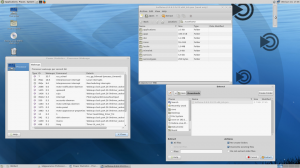Buscar archivos que contengan texto específico en Linux
Linux, independientemente de la distribución que utilice, viene con una serie de herramientas GUI que permiten buscar archivos. Muchos administradores de archivos modernos admiten la búsqueda de archivos directamente en la lista de archivos. Sin embargo, hay una serie de situaciones en las que necesita usar la consola, por ejemplo, durante una sesión SSH o cuando el servidor X no se inicia. A continuación, se explica cómo puede encontrar archivos que contienen texto específico rápidamente usando el terminal.
Anuncio publicitario
Si puede utilizar la GUI, la búsqueda de archivos no es un problema. En mi entorno de escritorio XFCE favorito, el administrador de archivos Thunar permite buscar archivos escribiendo el nombre del archivo directamente en la lista de archivos.

Sin embargo, ninguno de los administradores de archivos que he probado permite buscar el contenido del archivo.
Para evitar esta limitación cuando trabaja en una sesión de GUI, puede usar Сatfish. Сatfish es una herramienta de búsqueda popular. Permite buscar contenidos de archivos. Debe hacer clic en el icono de engranaje y habilitar la opción
Buscar contenido de archivos.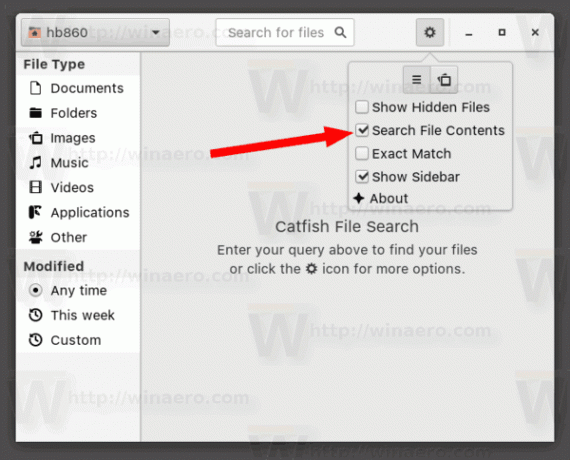
Sin embargo, en lo que respecta al terminal, no se puede utilizar ninguna herramienta gráfica. Además, considero que Catfish no es útil y prefiero las herramientas clásicas de la consola. Estos son los métodos y herramientas que utilizo.
Para buscar archivos que contienen texto específico en Linux, Haz lo siguiente.
- Abra su aplicación de terminal favorita. Terminal XFCE4 es mi preferencia personal.
- Escriba el siguiente comando:
buscar ./ -type f -exec grep -l "texto para buscar" {} \; - Esto producirá la lista de archivos que contiene la porción de texto requerida.
El comando de búsqueda buscará archivos a partir del directorio actual, "./". En su lugar, puede especificar la ruta deseada.
La opción -tipo f le dice que busque solo archivos y excluya directorios. Además, puede hacer que busque solo un determinado tipo de archivo agregando la opción de la siguiente manera:buscar ./ -type f -iname "* .txt" -exec grep -l "texto para buscar" {} \;
Vea la siguiente captura de pantalla: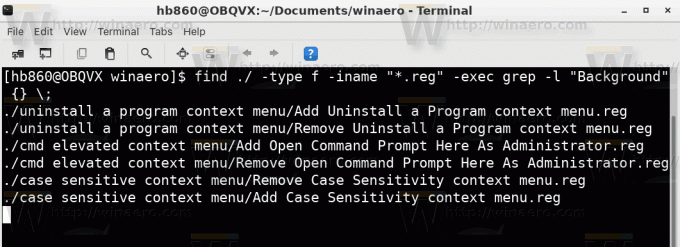
los -exec La opción llama a la herramienta grep para cada uno de los archivos coincidentes para verificar su contenido. Si el texto se encuentra en el archivo, su nombre se agregará a la salida, gracias al -l opción.
Alternativas
Existen alternativas a los métodos descritos anteriormente. En primer lugar, solo puede utilizar el grep herramienta. Prueba el siguiente comando:
grep -iRl "texto para buscar" ./
- -i significa ignorar mayúsculas y minúsculas.
- -R significa procesamiento de archivos recursivo.
- -l significa "mostrar el nombre del archivo, no el resultado en sí".

Como puede ver, este método es menos flexible que el encontrar mando.
Comandante de medianoche
Otro método que uso a menudo es Midnight Commander (mc), la aplicación de administración de archivos de la consola. A diferencia de find o grep, mc no se incluye de forma predeterminada en todas las distribuciones de Linux que he probado. Es posible que deba instalarlo usted mismo.
Para buscar archivos que contengan texto específico usando Midnight Commander, inicie la aplicación y presione la siguiente secuencia en el teclado:
Alt + Cambio + ?
Esto abrirá el cuadro de diálogo de búsqueda.

Complete la sección "Nombre de archivo:". Puede especificar algo como "* .txt" para buscar su texto solo en archivos de texto.
Ahora, complete el Contenido: caja. Escriba el texto que contienen los archivos y presione la tecla Intro.
Encontrará todos los archivos que coincidan con los criterios.
Eso es todo.